Odkrit je bil konflikt z IP naslovom Windows. Kaj storiti?

- 3754
- 1100
- Pablo Johnson
Odkrit je bil konflikt z IP naslovom Windows. Kaj storiti?
V Windows ni mogoče videti nekaj napak. In danes bom govoril o reševanju napak "Odkril je navzkrižje naslovov Windows IP", ki ga je pogosto mogoče videti, ko se povežete z internetom. Vključno z usmerjevalnikom. V sistemu Windows 10, Windows 8 in Windows 7, v oknu z napako lahko preberete preprost in razumljiv opis: "V tem omrežju je že računalnik z istim naslovom IP".
Toda okno samo z napako:

In napaka v starem, dobrem sistemu Windows XP:
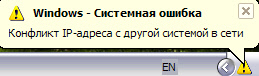
Takšna napaka se najpogosteje pojavi pri povezovanju z usmerjevalnikom (z lokalnim omrežjem). Doma ali nekje v službi. Videz napake pomeni, da vaš računalnik poskuša dobiti naslov IP, ki ga že zaseda druga naprava v omrežju. Zato se pojavi konflikt naslovov IP. Napaka je pravzaprav redka, saj usmerjevalnik samodejno distribuira naslov IP. In konflikta ne more biti. Toda tudi če usmerjevalnik samodejno distribuira IP (strežnik je odgovoren za to) in iz nekega razloga ste predpisali statični IP naslov, ki ga že zaseda druga naprava, se pojavijo napake "Windows IP naslovi" se bodo prikazali ".
Pomembna točka! Če se soočate s to težavo, ki ni doma, ampak nekje v službi, vam ne svetujem, da sami spremenite nekaj nastavitev. Bolje se je obrniti na tistega, ki je odgovoren za delo tega omrežja.No, nekaj nasvetov, najprej pojdite na nastavitve:
- Najprej morate znova zagnati usmerjevalnik in računalnik.
- Če je internet povezan neposredno z računalnikom (brez usmerjevalnika), lahko poskusite izklopiti omrežni kabel in ga povezati nazaj. Če to ne pomaga, se obrnite na ponudnika. Najverjetneje je navzkrižje IP naslovov nastal s svojo krivdo.
- V oknu "omrežni adapterji" lahko poskusite onemogočiti adapter "omrežna povezava". V sistemu Windows 10 se imenuje "Ethernet". In vklopite.
Če vse to ne pomaga, morate preveriti nastavitve IP za omrežni adapter. Obstajata dve možnosti: nastavite samodejni prejem naslovov in če to ne pomaga, potem registrirajte statične naslove.
Kako odpraviti napako s konfliktom IP naslovov v sistemu Windows 10, 8, 7, XP
Pojdite na "Upravljanje omrežij in splošno upravljanje dostopa" in pojdite na "Spreminjanje adapterjev adapterja".
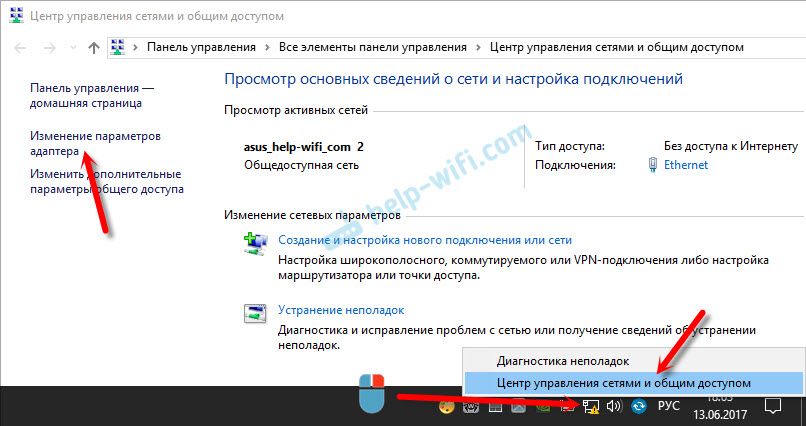
Nato kliknite adapter "Omrežna povezava" ali "Ethernet" in odprite "Lastnosti".
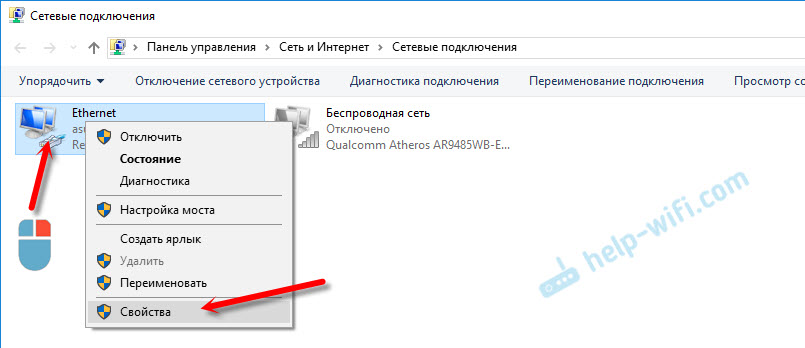
Kliknite element "IP različica 4 (TCP/IPv4)", nato pa kliknite gumb "Lastnosti". Če imate tam razstavljene kakšne parametre, namestite samodejni prejem IP in DNS. Všečkaj to:
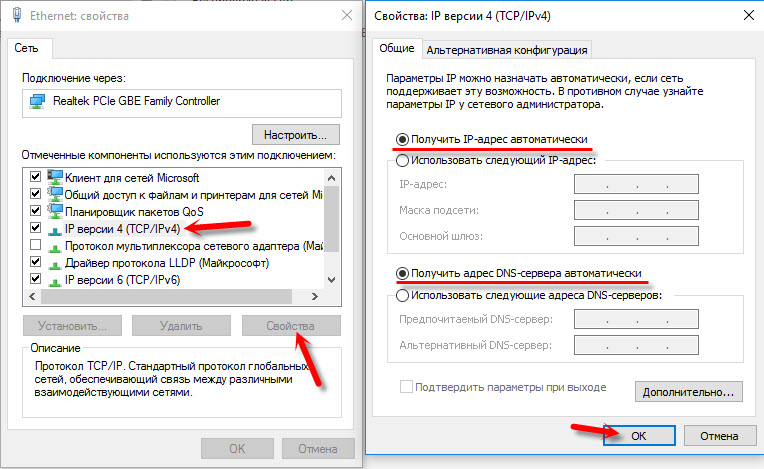
Ponovno naloži računalnik. Če po tem internet ni deloval ali ste imeli samodejno potrdilo, je bil tam sprva nastavljen, potem lahko ročno poskusite nastaviti potrebne parametre.
Statični IP naslovi: kot možnost za reševanje konflikta
Osebno sem proti statičnim naslovom IP. Bolje je samodejno nastaviti na vseh napravah. V nasprotnem primeru se bo napaka spet pojavila. Če pa morate to težavo nujno rešiti, je lahko možnost s statičnimi naslovi koristna.
Odpremo nastavitve, kot sem pokazal zgoraj. Samo namesto samodejnih nastavitev stikalo v bližini "Uporabite naslednji naslov IP". In potem moramo predpisati sam naslov IP, masko podomrežja in glavni prehod.
- IP naslov - Tu morate določiti naslov, ki ga bo naš računalnik prejel od usmerjevalnika. Najprej morate izvedeti IP naslov usmerjevalnika. Najverjetneje je to 192.168.1.1 ali 192.168.0.1. Nato spremenite zadnjo številko. Priporočljivo je predpisati nad 100. Na primer: Če ima moj IP naslov 192.168.1.1, potem predpišem 192.168.1.110.
- Maska podomrežja - bo samodejno predpisana.
- Glavni prehod je IP naslov usmerjevalnika. V mojem primeru je 192.168.1.1.
- Naslov DNS, ki ga lahko predpišete: 8.8.8.8 /8.8.4.4
Všečkaj to:
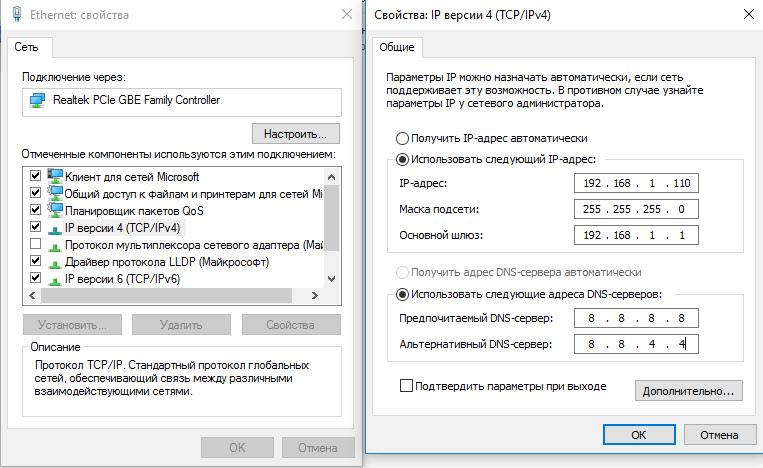
Mislim, da so vam ta dejanja pomagala, da se znebite napake, internet v računalniku. Zapišite v komentarje, postavljajte vprašanja!
- « Računalniki in telefoni drugih ljudi v lokalnem omrežju prek usmerjevalnika
- SkyDNS vsebinski filter za usmerjevalnike, zakaj potrebujete vsebinsko filtracijo domačega omrežja? »

